Windows가 설치된 스마트폰에서 브라우저를 사용하여 앱 다운로드 및 설치

웹 브라우저를 사용하여 Windows 10 Mobile 및 Windows Phone용 앱을 설치하는 효율적인 방법을 알아보세요.
Windows 11에는 VPN 기능이 내장되어 있어 원하는 만큼 VPN을 추가하고 연결할 수 있습니다. 이 가이드에서는 Windows 11에 VPN 연결을 추가하는 데 필요한 사항, VPN 연결을 만들고 사용하고 설정을 변경하고 더 이상 사용하지 않으려는 경우 삭제하는 방법에 대해 알아봅니다. 다룰 정보가 많으므로 시작하겠습니다.
내용물
Windows 11에서 VPN 연결을 만드는 데 필요한 것
Windows 11의 기본 제공 VPN 기능을 사용하고 VPN 연결을 추가하려면 다음이 필요합니다.
모든 자격 증명 및 구성 세부 정보를 수집했으면 Windows 11에서 VPN 연결을 생성합니다.
Windows 11에서 VPN 연결을 추가하는 방법
먼저 설정 앱을 엽니다 (키보드에서 Windows + I 누르기 ). 그런 다음 왼쪽에서 네트워크 및 인터넷으로 이동 하고 오른쪽에서 VPN 을 클릭하거나 탭합니다 .
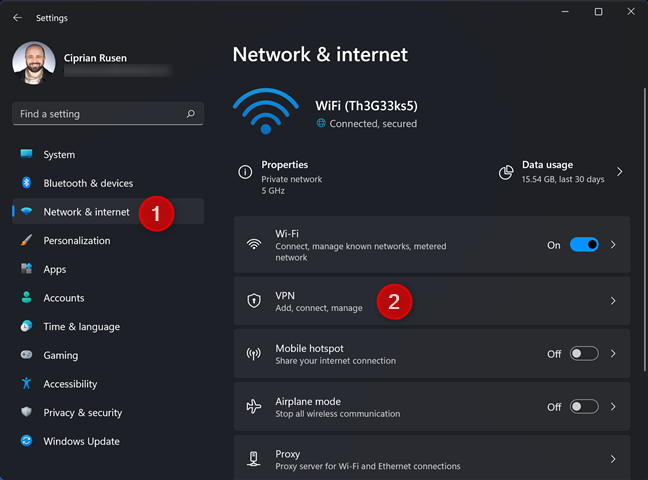
Windows 11 설정에서 네트워크 및 인터넷 -> VPN으로 이동합니다.
여기에서 Windows 11에 VPN 연결을 추가하고, 기존 연결을 구성하고, 모든 VPN 연결에 대한 고급 설정을 지정할 수 있습니다. VPN 연결을 추가하려면 VPN 추가 를 클릭하거나 탭 합니다 .
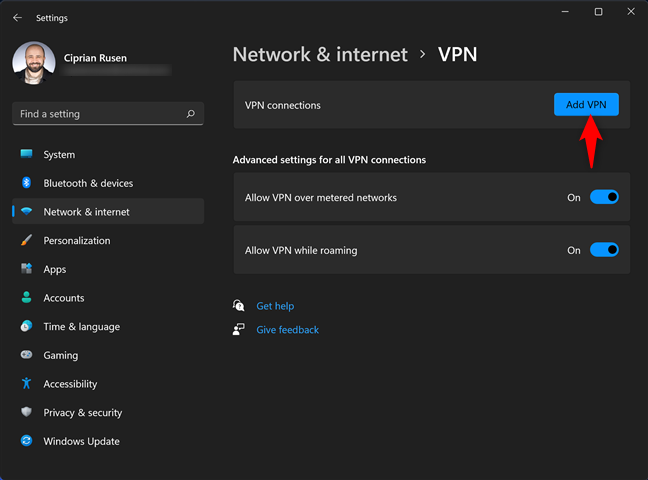
VPN 추가를 클릭하거나 탭합니다.
모든 VPN 연결 세부 정보를 입력해야 하는 "VPN 연결 추가" 창이 표시 됩니다 . 먼저 "Windows(내장)" 여야 하는 VPN 공급자 를 선택 하고 암시적인 연결 이름을 입력합니다. 그런 다음 사용하려는 VPN 서버의 IP 주소 또는 도메인 이름을 입력합니다.
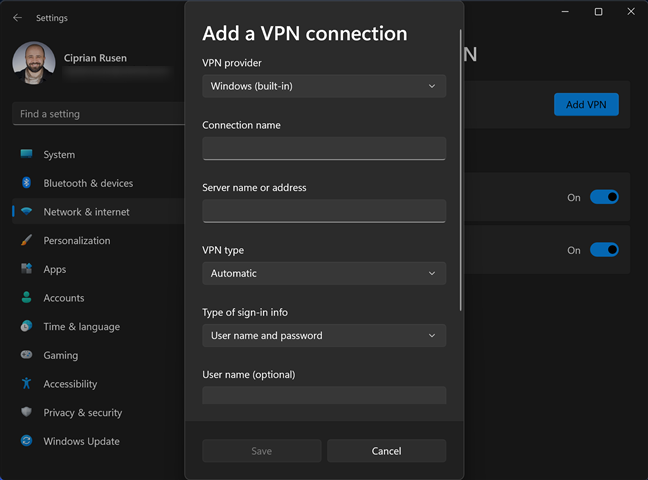
VPN 연결 세부 정보 입력
VPN 유형 드롭다운 목록을 클릭하거나 탭하고 VPN 서버에서 사용하는 프로토콜을 선택합니다. Windows 11은 IKEv2, SSTP, L2TP 및 PPTP와 같은 VPN 프로토콜과 함께 작동할 수 있습니다. 어떤 유형의 VPN 프로토콜을 선택해야 하는지 모르는 경우 자동 을 선택 하고 Windows 11이 자동으로 알아내도록 합니다.
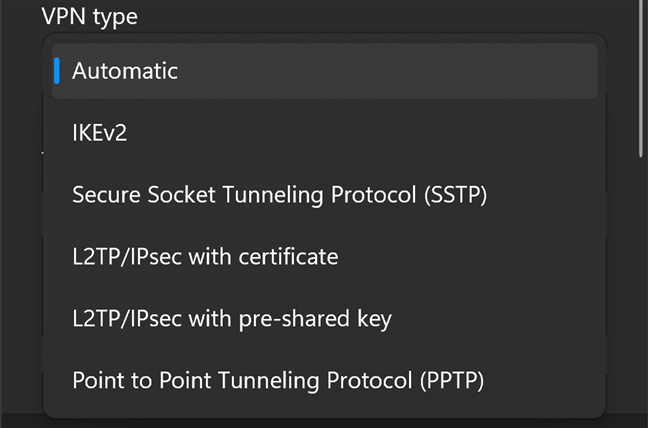
Windows 11은 이러한 VPN 프로토콜과 함께 작동합니다.
그런 다음 로그인 정보를 입력합니다. 특정 VPN 서버 및 해당 프로토콜에 따라 사용자 이름과 암호를 입력하거나 인증서 또는 사전 공유 키를 제공해야 할 수 있습니다. 마지막으로 "내 로그인 정보 기억" 확인란을 선택하고 저장 을 누릅니다 .
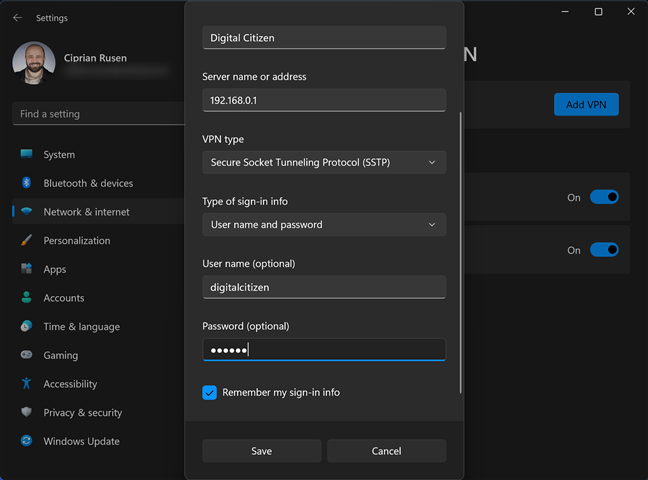
로그인 정보를 입력하고 저장을 누릅니다.
참고: 사용자 이름과 암호 필드는 선택 사항이므로 이 필드를 비워두면 VPN 서비스에 연결할 때마다 입력하라는 메시지가 표시됩니다.
이제 VPN 연결이 생성 및 저장되고 설정 앱으로 돌아갑니다.
Windows 11에서 VPN에 연결하는 방법
VPN 연결이 Windows 11에 추가되면 설정 앱의 "네트워크 및 인터넷 -> VPN" 섹션 에서 직접 VPN 서버에 연결할 수 있습니다 . 그런 다음 사용하려는 VPN 연결 옆에 있는 연결 버튼 을 클릭하거나 탭 하기만 하면 됩니다.
연결 버튼을 클릭하거나 탭합니다.
Windows 11이 연결될 때까지 기다립니다(요청하는 경우 로그인 자격 증명 제공). 다음으로 VPN 연결 이름 아래에 연결 프로세스의 상태가 표시됩니다.
또 다른 방법은 빠른 설정 을 사용하여 VPN에 연결하는 것입니다. 먼저 키보드에서 Windows + A 를 눌러 빠른 설정 을 열거 나 시스템 트레이에서 네트워크, 볼륨 또는 배터리 아이콘을 클릭하거나 누릅니다. 그런 다음 빠른 설정 에서 VPN 버튼 을 클릭하거나 탭 합니다.
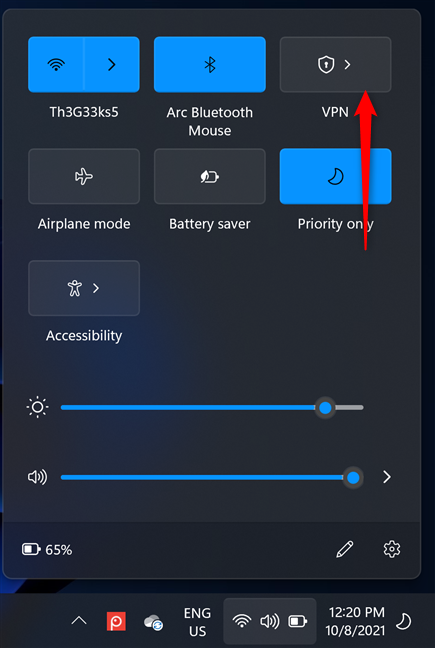
빠른 설정에서 VPN을 클릭하거나 탭합니다.
Windows 11에 추가된 모든 VPN 목록이 표시됩니다. 사용하려는 VPN 이름을 클릭하거나 탭하고 연결 을 누릅니다 .
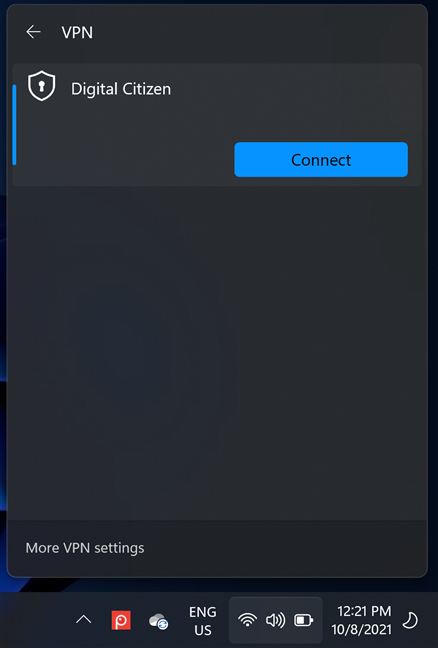
연결을 누르십시오
로그인 세부 정보를 묻는 메시지가 표시되면 정보를 입력한 다음 연결이 설정될 때까지 기다립니다.
Windows 11에서 VPN 연결을 끊는 방법
Windows 11에서 VPN 연결을 끊는 방법에는 두 가지가 있습니다. 하나는 설정 앱에서입니다. "네트워크 및 인터넷 -> VPN" 섹션에서 VPN 연결 옆에 있는 연결 끊기 버튼 을 클릭하거나 탭합니다 .
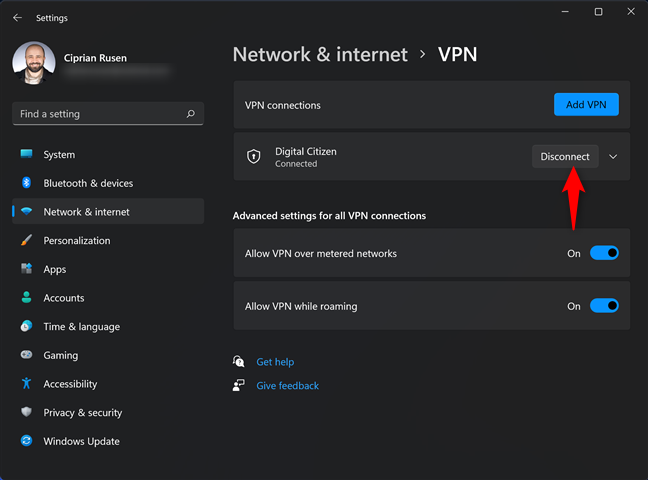
연결 끊기 누르기
몇 초 후에 VPN 서버에서 연결이 끊어집니다.
또 다른 방법은 빠른 설정 을 사용하여 VPN 연결을 끊는 것입니다. 먼저 키보드에서 Windows + A 를 눌러 빠른 설정 을 열거 나 시스템 트레이에서 네트워크, 볼륨 또는 배터리 아이콘을 클릭하거나 누릅니다. 그런 다음 빠른 설정 에서 아래와 같이 VPN 연결 이름을 따서 명명된 불이 켜진 VPN 버튼 을 클릭하거나 탭합니다 .
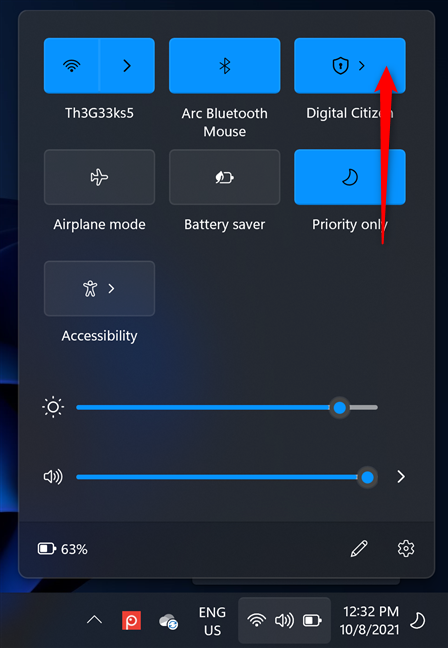
VPN 이름을 클릭하거나 탭합니다.
Windows 11에 존재하는 VPN 연결 목록이 표시됩니다 . 현재 사용 중인 VPN 옆에 있는 연결 끊기 버튼을 클릭하거나 탭합니다.
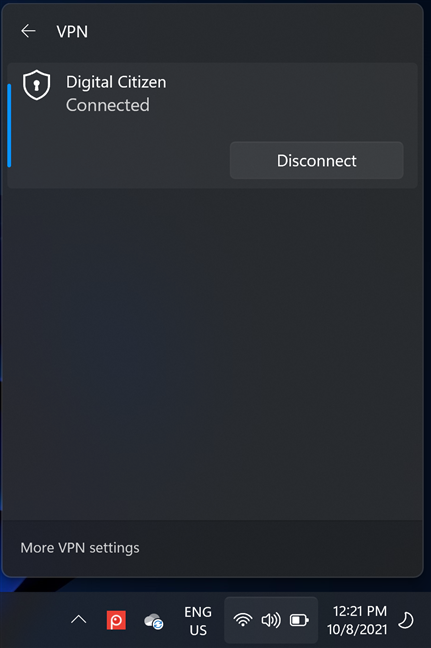
연결 끊기 누르기
Windows 11에서 VPN 연결을 삭제하는 방법
Windows 11에서 VPN 연결을 제거하려면 설정 을 열고 "네트워크 및 인터넷 -> VPN" 으로 이동합니다 . 그런 다음 제거하려는 VPN 연결의 이름을 클릭하거나 탭하고 연결이 끊어졌는지 확인합니다. 마지막으로 제거 버튼 을 클릭하거나 누릅니다 .
제거 버튼을 클릭하거나 탭합니다.
선택을 확인하면 VPN 연결이 삭제됩니다.
Windows 11 VPN 연결 구성을 변경하는 방법
VPN 연결 구성 방식을 변경해야 하는 경우 설정 을 열고 "네트워크 및 인터넷 -> VPN" 으로 이동합니다 . 구성하려는 VPN 연결의 이름을 클릭하거나 탭한 다음 고급 옵션 버튼을 클릭합니다.
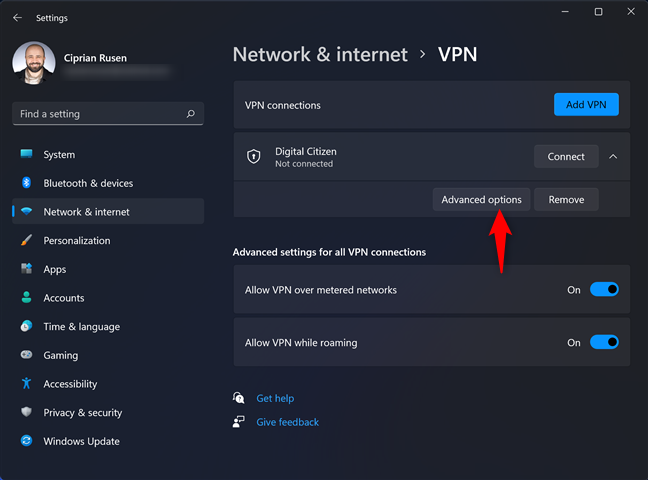
고급 옵션을 클릭하거나 탭합니다.
이제 VPN 연결 속성을 편집 하고 IP 주소, 이��, 연결 자격 증명 등을 변경할 수 있습니다. 또한 VPN에 사용된 로그인 정보를 삭제 하여 새 세부 정보를 제공하거나 이 VPN 연결에 대한 프록시 설정을 편집 할 수 있습니다. .
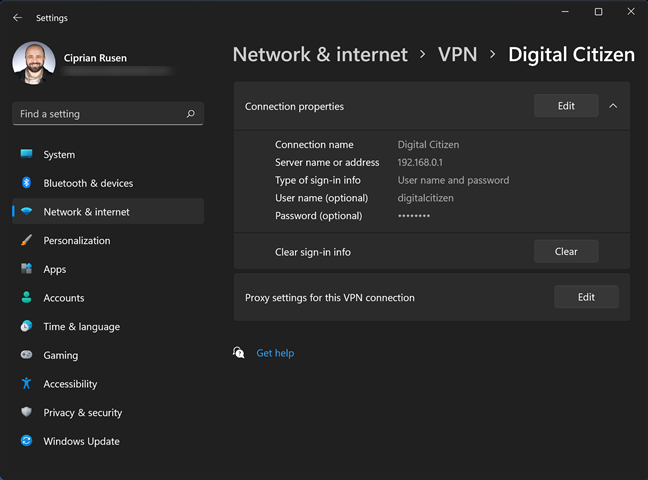
VPN 연결 설정 편집
이렇게 하면 VPN 연결을 다시 만들 필요 없이 설정을 조정할 수 있습니다.
Windows 11 VPN 연결을 정기적으로 사용하고 있습니까?
보시다시피 Windows 11에서 VPN 연결을 만드는 것은 그리 어렵지 않지만 VPN 공급자에게서만 얻을 수 있는 몇 가지 기술 세부 정보가 필요합니다. 잘못된 데이터로 인해 VPN 서버에 연결할 수 없으며 Windows 11 VPN 설정을 변경해야 하므로 연결 세부 정보를 입력할 때 주의하십시오. 이 자습서를 닫기 전에 Windows 11에서 VPN을 사용하여 질문이나 문제가 있으면 알려주십시오. 또한 VPN에 얼마나 자주 연결합니까? 아래에 댓글을 달고 토론해 봅시다.
웹 브라우저를 사용하여 Windows 10 Mobile 및 Windows Phone용 앱을 설치하는 효율적인 방법을 알아보세요.
Windows PC 또는 장치에 연결하는 모든 종류의 미디어 또는 장치에 대한 기본 자동 실행 동작을 변경하는 방법.
Mac에서 작업 그룹을 변경하시겠습니까? Mac이 Windows 또는 Linux를 사용하는 컴퓨터를 포함하여 다른 컴퓨터와 네트워크에서 잘 작동하도록 올바르게 설정하는 방법은 다음과 같습니다.
Android 스마트폰의 빠른 설정, Google 어시스턴트 또는 Google Play 스토어의 손전등 앱을 통해 손전등을 쉽게 켜는 방법을 알아보세요.
TP-Link Wi-Fi 6 라우터에서 IPv6 설정을 어떻게 찾나요? TP-Link 라우터에서 IPv6을 활성화하고 모든 관련 설정을 변경하는 방법. 전문가의 팁도 포함되어 있습니다.
Windows 10에서 Microsoft Edge 다운로드 위치를 변경하고 다운로드 저장 프롬프트를 활성화하는 방법에 대해 알아보세요.
Windows 10 및 Windows 11에서 게임 모드를 켜는 방법을 알아보세요. 최적의 게임 성능을 위한 팁입니다.
화면을 잠글 때 Huawei 스마트폰이 앱을 강제 종료하지 않도록 하는 방법. 바이러스 백신, 자녀 보호 기능, 음성 녹음기, 피트니스 추적기 또는 탐색 앱 비활성화를 중지하는 방법.
iPhone 또는 iPad에서 두 가지 방법으로 언어를 변경하는 방법을 알아보세요! 스페인어, 중국어, 독일어 또는 기타 언어로 전환합니다.
전체 화면 Google Chrome 및 기타 브라우저에 넣는 방법: Mozilla Firefox, Microsoft Edge 및 Opera. 전체 화면 모드를 종료하는 방법.
Windows는 암호를 얼마나 안전하게 저장합니까? 암호를 쉽게 읽는 방법과 보안을 강화하는 팁을 알아보세요.
고급 보안이 포함된 Windows 방화벽이란 무엇입니까? 고급 보안으로 Windows 방화벽을 여는 방법은 무엇입니까? 기존 규칙을 보고 비활성화하거나 제거하거나 속성을 변경하는 방법.
몇 번의 탭으로 iPhone 키보드를 다른 언어 또는 레이아웃으로 변경하는 방법을 알아보십시오! iPhone 키보드를 추가, 변경 및 전환합니다.
내가 가지고 있는 PowerPoint 버전은 무엇입니까? Microsoft PowerPoint의 최신 버전은 무엇입니까? 최신 버전의 PowerPoint로 업데이트하려면 어떻게 합니까?
CMD를 포함하여 Windows Defender 방화벽을 여는 데 사용할 수 있는 모든 방법, 바로 가기 및 명령.
삼성폰에서 Galaxy AI를 더 이상 사용할 필요가 없다면, 매우 간단한 작업으로 끌 수 있습니다. 삼성 휴대폰에서 Galaxy AI를 끄는 방법은 다음과 같습니다.
인스타그램에 AI 캐릭터를 더 이상 사용할 필요가 없다면 빠르게 삭제할 수도 있습니다. 인스타그램에서 AI 캐릭터를 제거하는 방법에 대한 가이드입니다.
엑셀의 델타 기호는 삼각형 기호라고도 불리며, 통계 데이터 표에서 많이 사용되어 숫자의 증가 또는 감소를 표현하거나 사용자의 필요에 따라 모든 데이터를 표현합니다.
모든 시트가 표시된 Google 시트 파일을 공유하는 것 외에도 사용자는 Google 시트 데이터 영역을 공유하거나 Google 시트에서 시트를 공유할 수 있습니다.
사용자는 모바일 및 컴퓨터 버전 모두에서 언제든지 ChatGPT 메모리를 끌 수 있도록 사용자 정의할 수 있습니다. ChatGPT 저장소를 비활성화하는 방법은 다음과 같습니다.
기본적으로 Windows 업데이트는 자동으로 업데이트를 확인하며, 마지막 업데이트가 언제였는지도 확인할 수 있습니다. Windows가 마지막으로 업데이트된 날짜를 확인하는 방법에 대한 지침은 다음과 같습니다.
기본적으로 iPhone에서 eSIM을 삭제하는 작업도 우리가 따라하기 쉽습니다. iPhone에서 eSIM을 제거하는 방법은 다음과 같습니다.
iPhone에서 Live Photos를 비디오로 저장하는 것 외에도 사용자는 iPhone에서 Live Photos를 Boomerang으로 매우 간단하게 변환할 수 있습니다.
많은 앱은 FaceTime을 사용할 때 자동으로 SharePlay를 활성화하는데, 이로 인해 실수로 잘못된 버튼을 눌러서 진행 중인 화상 통화를 망칠 수 있습니다.
클릭 투 두(Click to Do)를 활성화하면 해당 기능이 작동하여 사용자가 클릭한 텍스트나 이미지를 이해한 후 판단을 내려 관련 상황에 맞는 작업을 제공합니다.
키보드 백라이트를 켜면 키보드가 빛나서 어두운 곳에서 작업할 때 유용하며, 게임 공간을 더 시원하게 보이게 할 수도 있습니다. 아래에서 노트북 키보드 조명을 켜는 4가지 방법을 선택할 수 있습니다.
Windows 10에 들어갈 수 없는 경우, 안전 모드로 들어가는 방법은 여러 가지가 있습니다. 컴퓨터를 시작할 때 Windows 10 안전 모드로 들어가는 방법에 대한 자세한 내용은 WebTech360의 아래 기사를 참조하세요.
Grok AI는 이제 AI 사진 생성기를 확장하여 개인 사진을 새로운 스타일로 변환합니다. 예를 들어 유명 애니메이션 영화를 사용하여 스튜디오 지브리 스타일의 사진을 만들 수 있습니다.
Google One AI Premium은 사용자에게 1개월 무료 체험판을 제공하여 가입하면 Gemini Advanced 어시스턴트 등 여러 업그레이드된 기능을 체험할 수 있습니다.
iOS 18.4부터 Apple은 사용자가 Safari에서 최근 검색 기록을 표시할지 여부를 결정할 수 있도록 허용합니다.




























